音符属性を使って個々の音符を変更する
ほかのウインドウやダイアログボックスの設定に関係なく、音符属性を使って、音符ごとに音符の表示パラメータを変更できます。
以下の音符属性を設定できます:
符頭の形と音符の大きさ
横位置
音符と臨時記号の間隔
異名同音の変更
解釈とシンコペーションの設定(表示パラメータボックスの設定に依存しません)
符尾の向き、タイの向き、長さ(譜表スタイルの設定に依存しません)
音符をインディペンデント音符として表示(小節の全体のリズム計算から除かれます)
「音符の属性」ウインドウ、「属性」メニュー、または対応するキーコマンドを使って、音符の属性を変更できます。
メモ: 「Logic Pro」>「環境設定」>「スコア」と選択し、「スコア」ウインドウの「ノートのダブルクリック時の表示対象」メニューで「音符の属性」の設定が選択されていることを確認してください。この設定はデフォルトで選択されています。
符頭をダブルクリックして「音符の属性」ウインドウを開きます。
「音符の属性」ウインドウでは一度に 1 つの音符のみを変更できます。
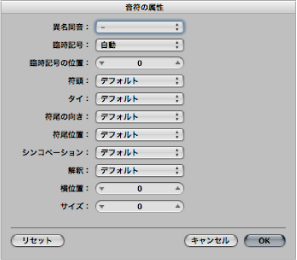
音符を 1 つまたは複数選択して、「属性」メニューからコマンドを選択します。
「属性」メニュー(または対応するキーコマンド)では、複数の音符にまとめて新しい属性を割り当てることができます。
パーツボックスとツールを使って、個々の音符属性を変更できます。
符頭を変更する
符頭のデフォルトの設定は、普通の形(黒丸)です。
パーツボックスの中から符頭を選択し、変更する音符にドラッグします。
「音符の属性」ウインドウで「符頭」ポップアップメニューから符頭を選択します。
音符のサイズを変更する
音符のデフォルトのサイズは、譜表スタイルウインドウの「サイズ」パラメータで設定されています。
サイズ変更ツールで音符を上にドラッグ(拡大)または下にドラッグ(縮小)します。
「音符の属性」ウインドウで「サイズ」ポップアップメニューからサイズを選択します。
音符の横位置を調整する
個々の音符の横位置を調整できます。
レイアウトツールで音符を左右にドラッグします。
「音符の属性」ウインドウで「横位置」ポップアップメニューから値を選択します。
音符と臨時記号の間隔を調整する
「スコア」プロジェクト設定の「レイアウト」パネルで設定されている「臨時記号と音符の間隔」値からのずれを設定します。
「音符の属性」ウインドウで「臨時記号の位置」ポップアップメニューから値を選択します。
臨時記号の表示を変更する
デフォルトで表示される臨時記号は調号によって異なります。
「音符の属性」ウインドウで「異名同音」または「臨時記号」ポップアップメニューから値を選択します(設定については以下を参照してください)。
「属性」>「臨時記号」と選択し、メニューから値を選択します。
次の表示オプションから選択できます:
- デフォルトの臨時記号: 臨時記号の表示は調号によって異なります。
- 異名同音:#: Gb を F#に、F を E#に変換します。
- 異名同音:b: D#を Eb に、B を Cb に変換します。
- フラットをシャープに: 「異名同音:#」と似た機能ですが、フラットの付いていない音符は変更しません(音符を複数選択した場合に使います)。
- シャープをフラットに: 「異名同音:b」と似た機能ですが、シャープの付いていない音符は変更しません(音符を複数選択した場合に使います)。
- 臨時記号を強制表示: 臨時記号(ナチュラルも含む)を強制表示します。
- 臨時記号を隠す: 臨時記号を添えずに音符を表示します。(MIDI 再生には影響しません。)
- 臨時記号を括弧に入れる: 臨時記号(ナチュラルも含む)を括弧に入れて強制表示します。
以下のいずれかのキーコマンドを使います:
デフォルトの臨時記号
異名同音:#
異名同音:b
フラットをシャープに
シャープをフラットに
臨時記号を強制表示
臨時記号を隠す
臨時記号を括弧に入れる
符尾の向きと長さを調整する
音符の符尾のデフォルトの向きと長さは、譜表スタイルウインドウでそれぞれ設定されています。
「音符の属性」ウインドウで「符尾の向き」ポップアップメニューから値を選択します。
メモ: 符尾の長さは、「音符の属性」ウインドウでは変更できません。
「属性」>「符尾」と選択し、メニューの該当する項目を選択します。
- デフォルト: デフォルトの設定(譜表スタイル)に従って符尾の向きが設定されます。
- 上: 音符の符尾を上向きにします。
- 下: 音符の符尾を下向きにします。
- 隠す: 音符の符尾と対応する棒またはフラグを非表示にします。
- 符尾位置:デフォルト: デフォルト設定です。
- 符尾位置:中央: 符尾を中央に移動します。
- 符尾位置:サイド: 符尾を横端に移動します。
- 符尾位置:自動: 符尾を横端に移動します。
- 符尾:デフォルトの長さ: デフォルト設定です。
- 符尾:上に移動: 符尾の端を上げます。符尾の向きによって、符尾の長さは調整されます。
- 符尾:下に移動: 上記と同様の処理で、符尾の端を下げます。
以下のいずれかのキーコマンドを使います:
符尾:デフォルト
符尾:上
符尾:下
符尾:隠す
符尾:デフォルトの長さ
符尾:上に移動
符尾:下に移動
音符の連桁を変更する
デフォルトの音符の連桁は、選択した拍子記号、「拍子記号」ダイアログボックスの「ビートグループ」の設定、および譜表スタイルの「連桁」パラメータの設定で決定されます。
「属性」>「連桁」と選択し、メニューで以下のいずれかの項目を選択します:
- 選択した音符を連桁に: 連桁を次の音符にかけます。
- 選択した音符の連桁を解除: 次の音符との連桁を解除します。
- デフォルトの連桁: デフォルトの連桁設定を使います。
以下のいずれかのキーコマンドを使います:
選択した音符を連桁に
選択した音符の連桁を解除
デフォルトの連桁
声部や譜表の割り当てを変更する
譜表をまたがる連桁の声部や譜表の割り当てを変更するには、「属性」>「声部/段の割り当て」と選択します。(譜表をまたぐ連桁を参照してください。)
次のオプションから選択できます(多声部の多段譜表スタイルの場合):
- デフォルトの譜表: 声部の割り当てに従います。
- 上の段へ割り当て: 声部を割り当てた譜表の上の段に音符を移動します。
- 下の段へ割り当て: 声部を割り当てた譜表の下の段に音符を移動します。
タイの向きを変更する
タイのデフォルトの向きは譜表スタイルウインドウで設定されています。
「属性」>「タイ」と選択して、設定を選択します。
「音符の属性」ウインドウで「タイ」ポップアップメニューからタイの向きを選択します。
以下のいずれかのキーコマンドを使います:
タイ:デフォルト
タイ:上
タイ:下
音符のシンコペーションを変更する
音符のデフォルトのシンコペーションは、表示パラメータボックスで設定されています。
「属性」>「シンコペーション」と選択して、設定を選択します。
「音符の属性」ウインドウで「シンコペーション」ポップアップメニューから設定を選択します。
以下のいずれかのキーコマンドを使います:
デフォルトのシンコペーション
シンコペーションを個別に設定
シンコペーションを解除
音符の解釈を変更する
音符のデフォルトの解釈は、表示パラメータボックスで設定されています。
「属性」>「解釈」と選択して、設定を選択します。
「音符の属性」ウインドウで「解釈」ポップアップメニューから設定を選択します。
以下のいずれかのキーコマンドを使います:
デフォルトの解釈モード
解釈モードを個別に設定
解釈モードを解除
音符のインディペンデントステータスを変更する
音符のインディペンデントステータスはデフォルトでは設定されていません。
「属性」>「インディペンデント」と選択して、設定を選択します:
- 装飾音符: 音符を単独の(独立した)装飾音符として表示します。
- インディペンデント: リズム上の文脈からは独立して音符を表示します。
- インディペンデント解除: リズム上の文脈に合わせて音符を表示します。
以下のいずれかのキーコマンドを使います:
インディペンデント解除
インディペンデント
装飾音符
音符の色を変更する
3 種類のカラーパレットを使って、音符の色を個別に割り当てることができます。
音符を選択します。
「属性」>「カラー」と選択して、16 色のメニューから 1 つを選択します。
また、このメニューで「ベロシティカラー」モードまたは「ピッチカラー」モードを有効にできます。ピッチカラーは、全音階または半音階にマッピングされています。ノートベロシティのカラーは、それぞれの MIDI ベロシティ範囲と一致しています。
「スコア」プロジェクト設定の「カラー」パネルで、「属性」メニューの 16 色のオプション、ベロシティカラー、およびピッチカラーを編集できます。詳細については、「カラー」設定を参照してください。
メモ: 音符属性であるため、これらの設定は譜表スタイルの設定よりも優先します。ただし、スコアエディタで「表示」>「カラー」と選択し、「カラー」メニューでカラーモードが「標準」に設定されている場合に限ります。